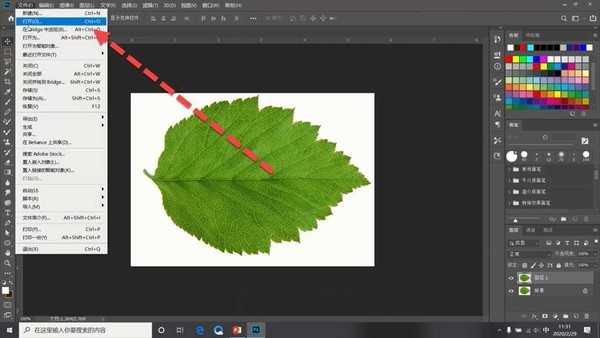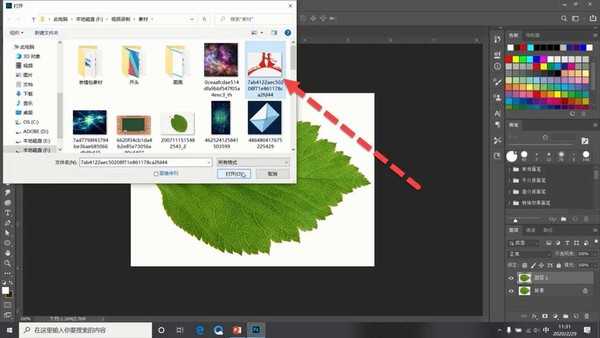杰网资源 Design By www.escxy.com
如何利用ps树叶人物剪影效果?一片好看的树叶上,创作出一个创意的剪影效果,这样的效果在ps中便可轻松实现,有的朋友可能还不太清楚制作过程,今天,小编为大家带来了ps中在树叶上制作人物剪影教程。感兴趣的朋友快来了解一下吧。
- 软件名称:
- Adobe Photoshop CC 2019 20.0 简体中文安装版 32/64位
- 软件大小:
- 1.73GB
- 更新时间:
- 2019-12-04立即下载
ps中在树叶上制作人物剪影教程
使用魔术棒工具选择树叶区域。
使用快捷键Ctrl+j复制一个图层。
执行文件-打开命令。
打开剪影素材。
使用魔术棒工具选择剪影区域。
按住Ctrl+j复制一层。
将剪影导入树叶图层。
按住Ctrl+t调整图层大小和位置。
使用橡皮擦工具擦除不必要区域。
按住Ctrl+剪影图层建立选区。
隐藏剪影图层。
点击树叶图层,按住delete键删除所选区域。
隐藏背景图层即可。
成品。
总结如下。
以上便是小编为大家分享的"ps怎么制作树叶剪影 ps中在树叶上制作人物剪影教程"的全部内容,希望能够帮到你,持续发布更多资讯,欢迎大家的关注。
杰网资源 Design By www.escxy.com
广告合作:本站广告合作请联系QQ:858582 申请时备注:广告合作(否则不回)
免责声明:本站文章均来自网站采集或用户投稿,网站不提供任何软件下载或自行开发的软件! 如有用户或公司发现本站内容信息存在侵权行为,请邮件告知! 858582#qq.com
免责声明:本站文章均来自网站采集或用户投稿,网站不提供任何软件下载或自行开发的软件! 如有用户或公司发现本站内容信息存在侵权行为,请邮件告知! 858582#qq.com
杰网资源 Design By www.escxy.com
暂无评论...
最新文章
友情链接
杰晶网络
DDR爱好者之家
桃源资源网
杰网资源
富贵资源网
南强小屋
铁雪资源网
幽灵资源网
万梅资源网
狼山资源网
白云岛资源网
昆仑资源网
相思资源网
明霞山资源网
内蒙古资源网
黑松山资源网
茶园资源网
饿虎岗资源网
大旗谷资源网
常春岛资源网
岱庙资源网
兴国资源网
快活林资源网
蝙蝠岛资源网
帝王谷资源网
白云城资源网
伏龙阁资源网
清风细雨楼
天枫庄资源网
圆月山庄资源网
无争山庄资源网
神水资源网
移花宫资源网
神剑山庄资源网
无为清净楼资源网
金钱帮资源网
丐帮资源网
华山资源网
极乐门资源网
小李飞刀资源网
凤求凰客栈
风云阁资源网
金狮镖局
鸳鸯亭资源网
千金楼资源网
更多链接
杰网资源 Design By www.escxy.com